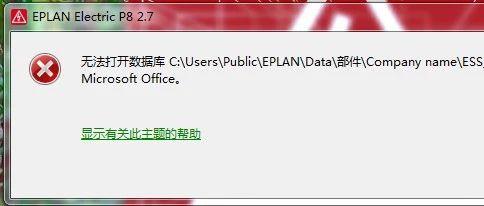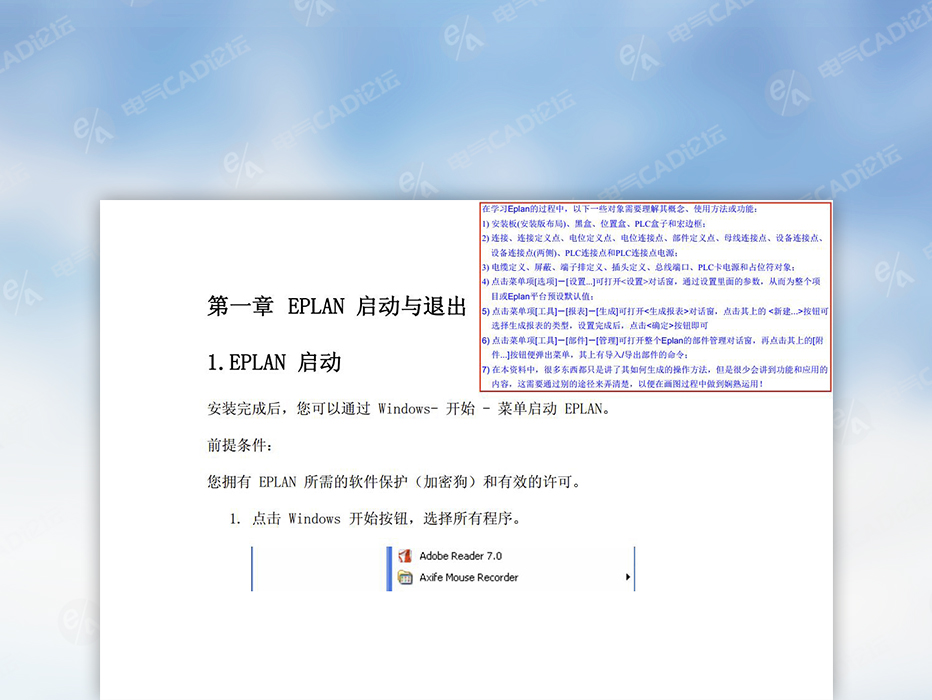教程
插入导线
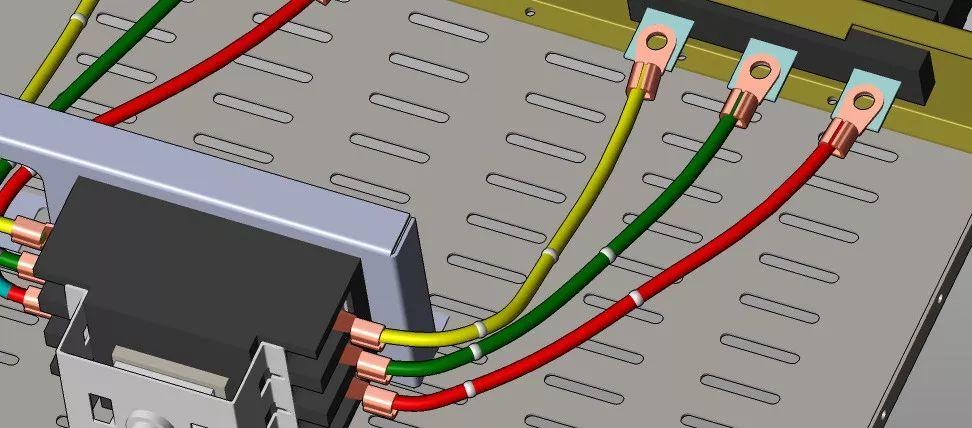
编辑丨钻石海
出品丨电气CAD论坛
又见面了,上一节里我们学会了如何创建部件,并生成了个OT系列线鼻子的例子,今天咱们就来把它们用导线自动连接起来。
开始前需要先把线鼻子插入进来,有几个快捷键记一下:
放置库的连接物:C
放置库的导线:W
添加控制点:.
移动对象:M
旋转对象:R
在插入时EPLAN会自动捕捉面及约束,虽然有点不太好用,但多用用就习惯了

为了自动生成导线,还需要将每个线鼻子属性内REFDES起好名称,方便识别,命名没有什么规则,你高兴就好,接下来就要建立它们之间的连接关系了。有请EPLAN的老朋友EXCEL表Come on~
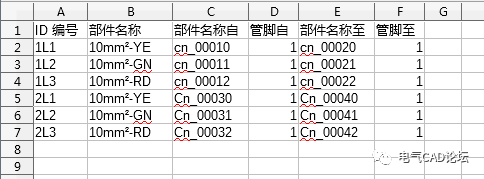
一目了然吧,ID编号就相当于生成导线的线号,部件名称可以按:W 从导线库中挑一种,部件名称自就是源,管脚当然就是上一节生成的那个连接点,部件名称至和管脚至就是目标和目标连接点,保存成csv或txt即可。
EPLAN Harness prod可以有多种导入方式,这次的例子是将断路器的输入输出给一次插头连接起来,所以我们用导入导线的命令。
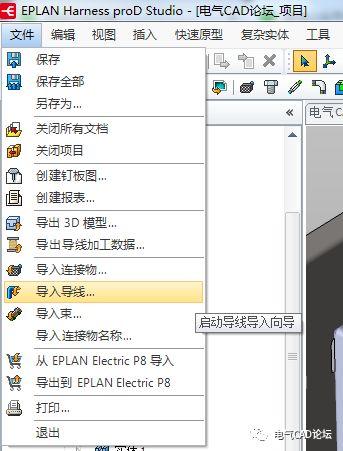
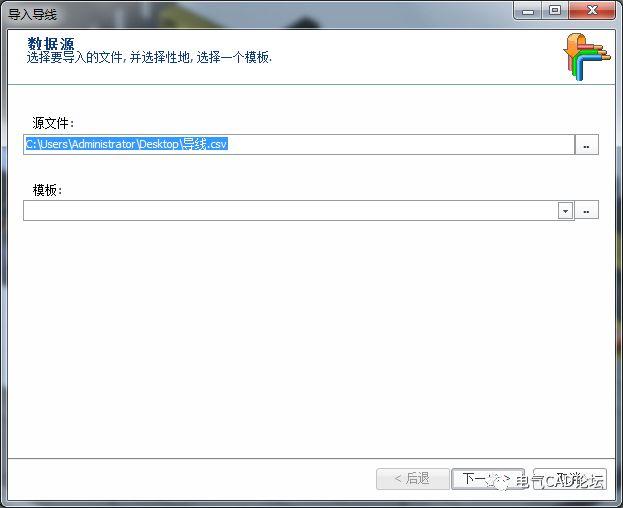
模板不用管,你在接下来的操作里配置好后,可以保存成模板。
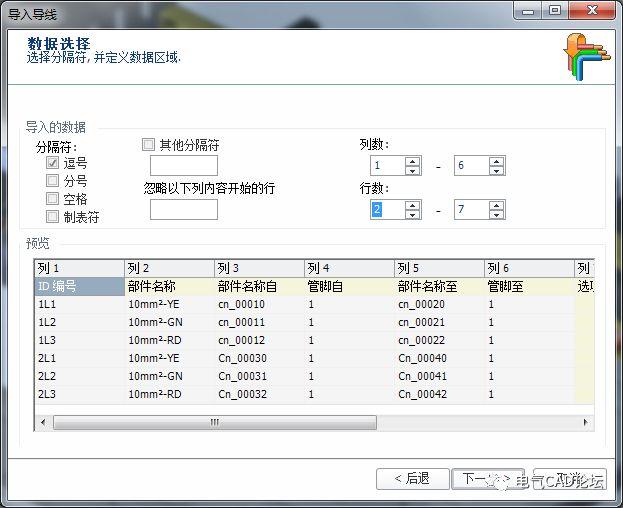
分隔符下逗号上打勾,列数与行数按有效数据设定。
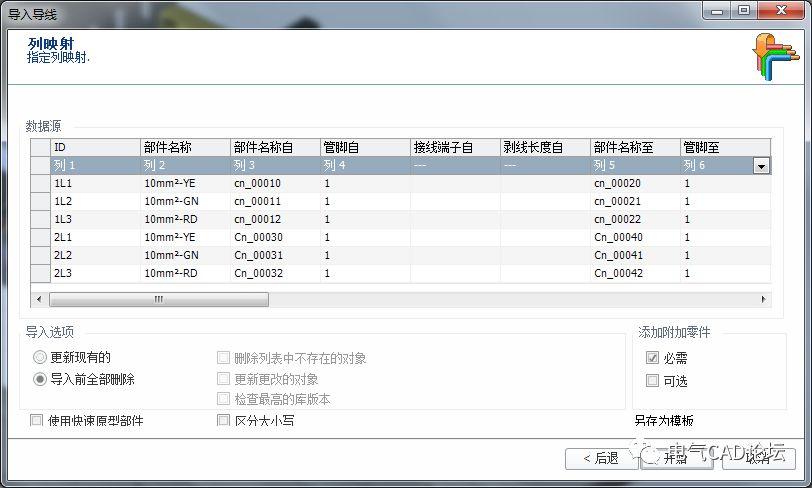
检查下数据源是否对应上列值,没有对应的从下拉里改下即可,咱们又不是更新,底下选上导入前全部删除,右下角有个另存为模板,可以把刚才的操作保存,下次就不用总选择了。接下来就是见证奇迹的时刻,Duang~
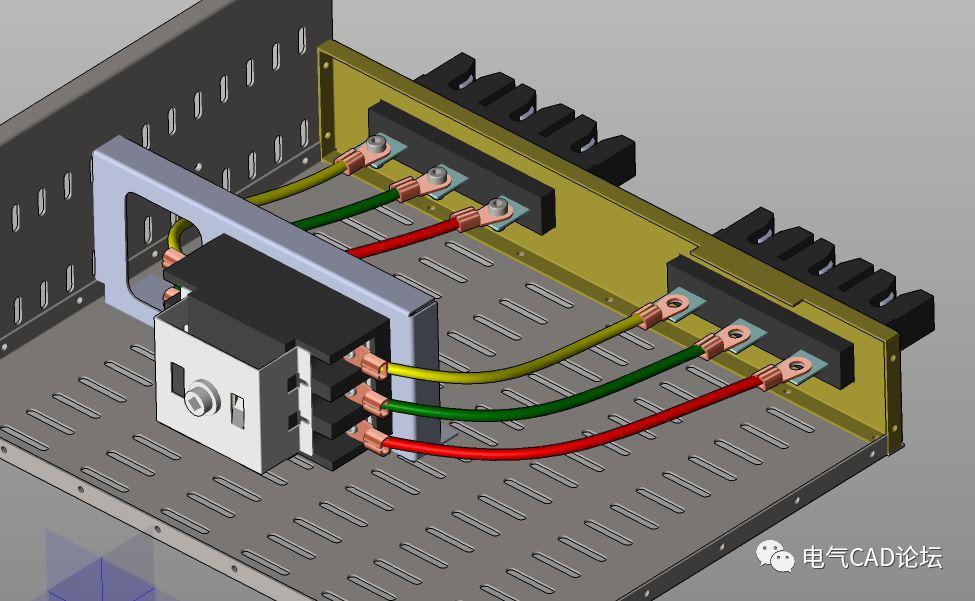
哎哟,看上去不错哦!就是断路器的两端线没进鼻子里,这是由于导线的折弯变径过大造成的,咱们可以添加控制点[快捷键 . ]去移动下导线来解决。
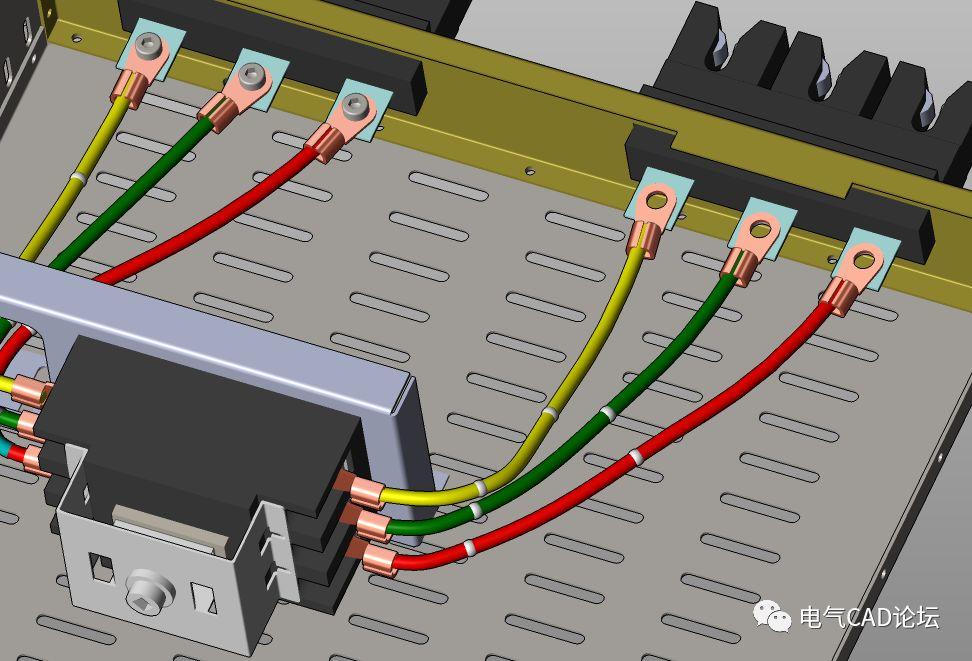
好了,导线的生成就讲到这里,so easy吧,我们下节开始生成二次端子的线束,欢迎大家持续关注电气CAD论坛发布的系列课程《跟我一起学EPLAN Harness proD》!
原文始发于微信公众号(电气CAD论坛):丨教程丨跟我一起学EPLAN Harness proD(四)